Инкогнито яндекс как включить: Режим Инкогнито. Справка
Содержание
Как удалить историю в Яндекс браузере
Чтобы время от времени очищать данные браузера Yandex, нужно знать, как удалить историю в Яндекс браузере.
Обозреватель Yandex – один из самых популярных в Рунете и отличается приятным пользовательским интерфейсом.
Содержание:
Также он способен обеспечить комфортную и быструю работу в сети.
Есть возможность устанавливать дополнительные плагины и программы из магазина для удобной организации процесса работы.
Стандартный процесс удаления истории браузера Яндекс
Как известно, все обозреватели сохраняют хронику ранее просмотренных сайтов. Для удаления просмотров следуйте нижеприведенной инструкции:
- Включите главное окно браузера и нажмите в правом верхнем углу на значок шестеренки, который открывает настройки.
 Расположение иконки настроек показано на рисунке ниже;
Расположение иконки настроек показано на рисунке ниже;
Значок настройки
- Появиться всплывающее меню. Выберите в нем пункт «История»;
Открытие окна настроек обозревателе
- В появившемся окне можно просмотреть ранее посещаемые сайты, установленные расширения и другие настройки программы. Для удаления хроники найдите кнопку очистки, как показано на рисунке. Затем нажмите удалить;
Удаление истории
- Следует заметить, что удаления просмотренных страниц недостаточно, так как кэш браузера будет сохранять некоторые данные о веб-сайтах. В окне настроек обозревателя выберите пункт «Инструменты»;
Открытие вкладки инструментов в браузере
- С помощью появившегося меню очистите данные о сайтах, как показано на изображении ниже;
Удаление данных о веб-страницах
- Отметьте в появившейся вкладке галочкой те элементы, которые указаны на изображении и нажмите на клавишу очистки.
Очистка дополнительны параметров истории
Таким образом можно полностью очистить хронику просмотров в обозревателе Yandex.
к содержанию ↑
Частичное удаление истории просмотров
Чтобы очистить хронику не полностью, а выборочно, в окне просмотра ранее используемых веб-страниц повторите следующие действия:
- Выберите просмотренную страницу, которую нужно очистить;
- Нажмите на нее правой клавишей мышки;
- Выберите пункт «удалить из списка истории».
После этого элемент истории будет успешно удален. Проделайте данное действие по отношению к каждой странице, которую необходимо очистить.
к содержанию ↑
Просмотр и удаление истории поисковых запросов
Помимо браузера, хронику поисковых запросов и страниц можно очистить в поисковике Яндекса.
Для этого зайдите на главную страницу поисковика и вверху нажмите на настройки, как показано на рисунке ниже.
Открытие настроек поисковика Яндекс
В открывшемся окне пользователь может настроить режим записи поисковых запросов в историю, очистить список ранее используемых запросов, а также полностью остановить запись новых запросов.
Нажмите на кнопку очистки для удаления ваших запросов поиска.
Очистка пользовательских запросов в поисковике Яндекс
Можно ли восстановить ранее удаленную историю?
Чтобы узнать, как восстановить ее в браузере используйте встроенные инструменты операционной системы. Для восстановления с помощью точек сохранения следуйте инструкции:
- Откройте меню пуск и включите меню восстановления ОС, найденное с помощью поля поиска;
Поиск окна восстановления
- Просмотрите другие точки и нажмите на «Далее»;
Просмотр других точек
- Выберите ту контрольную точку, которая соответствует времени, когда история браузера еще не была удалена;
- Просмотрите все данные восстановления и нажмите на «Готово».
Завершение восстановления
к содержанию ↑
Режим инкогнито
Чтобы не тратить время на регулярное удаление просмотренных страниц в истории (полное или выборочное удаление), воспользуйтесь режимом инкогнито.
С помощью данного режима открывается новое окно и все последующие открытые веб-сайты не будут сохраняться.
Также не будет определяться местоположение пользователя. Схема того, как открыть режим инкогнито в обновлённой версии браузера Яндекс указана на рисунке ниже.
Открытие режима инкогнито
Видеоролик по теме:
Как удалить историю в Яндекс браузере!
Инструкция: Как удалить историю в Яндекс браузере
Максим Wood
Развитие цифровых технологий требует непрестанного получения новых знаний и расширения кругозора. Останавливаться на достигнутом нельзя ни на миг.
https://immkgh. livejournal.com/2819.html
livejournal.com/2819.html
https://www.last.fm/ru/user/immkgh/
http://www.hdclub.ua/member/immkgh
Инкогнито — что это такое и как включить режим «инкогнито» в Яндекс браузере и Гугл Хроме | KtoNaNov — KtoNaNovenkogo.ru
?
- Инкогнито — что это такое и как включить режим «инкогнито» в Яндекс браузере и Гугл Хроме | KtoNaNov
- ktonanovenkogo
- January 29th, 2016
Оригинал взят у dmktonanov в Инкогнито — что это такое и как включить режим «инкогнито» в Яндекс браузере и Гугл Хроме | KtoNaNov
http://ktonanovenkogo.ru/voprosy-i-otvety/inkognito-chto-eto-takoe-kak-vklyuchit-rezhim-inkognito-v-yandeks-brauzere-gugl-xrome.html Инкогнито — что это такое и как включить режим «инкогнито» в Яндекс браузере и Гугл Хроме | KtoNaNovenkogo.
 ru — создание, продвижение и заработок на сайте
ru — создание, продвижение и заработок на сайте- Для чего нужен и как работает режим Инкогнито
- Как его включить в Яндекс Браузере и Хроме
Что такое инкогнито и как этот режим в Яндекс браузере и Гугл Хроме позволяет скрыть от посторонних глаз те сайты, которые вы посещали
Tags: анонимность в сети, браузеры, гугл хром, инкогнито, режим инкогнито, яндекс браузер
Налоговый резидент — кто это такой
Резидент и нерезидент — это… Налоговый резидент — кто это такой Различия в правах и обязанностях Кто такие валютные…
Этимологически темные и прозрачные слова
Этимология — это.
 .. Этимологически темные и прозрачные слова Ключевой метод этимологии — реконструкция Несколько слов о…
.. Этимологически темные и прозрачные слова Ключевой метод этимологии — реконструкция Несколько слов о…Диарея — это…
Диарея — это… Причины развития диареи Чем опасно это расстройство Лечение диареи Как избежать Диарея – это заболевание…
Как решить в режиме инкогнито/приватный режим Turn Off the Lights не работает?
1
Включить расширение в режиме инкогнито
2
Как включить расширения Chrome в режиме инкогнито?
3
Как включить расширения Firefox в приватном режиме?
4
Как включить расширения Microsoft Edge в приватном режиме?
5
Как включить расширения Brave в режиме инкогнито?
При первой установке с настройками по умолчанию расширение браузера Turn Off the Lights будет работать только в обычном режиме вашего веб-браузера. И он не будет работать в приватном режиме или режиме инкогнито по умолчанию.
И он не будет работать в приватном режиме или режиме инкогнито по умолчанию.
Включите расширение в режиме инкогнито
Следуйте приведенным ниже инструкциям, чтобы отобразить кнопку лампы в приватном режиме вашего веб-браузера:
- Chrome: перейдите на chrome://extensions и включите переключатель « Разрешить в режиме инкогнито »
- Microsoft Edge: перейдите по адресу edge://extensions и включите переключатель « Разрешить инкогнито »
- Opera 12: Откройте меню Opera -> Расширения -> Управление расширениями -> Выключите свет гаечный ключ -> Конфиденциальность и установите флажок » Разрешить взаимодействие с приватными вкладками »
- Opera 15 или более поздняя версия: перейдите на страницу opera://extensions и установите флажок «Разрешить в приватном режиме»
- Firefox: никаких действий не требуется.
 Потому что уже включен для обычного и приватного режима
Потому что уже включен для обычного и приватного режима - Safari: никаких действий не требуется. Потому что уже включен для обычного и приватного режима
- Brave: перейдите на chrome://extensions и включите переключатель « Разрешить в режиме инкогнито 9».0021 »
.
Важное примечание для пользователей веб-браузеров Google Chrome, Microsoft Edge, Vivaldi и Brave: если вы хотите открыть страницу «Параметры отключения света», чтобы настроить работу в Интернете и видео. Затем он откроет страницу параметров в обычном оконном режиме. Итак, здесь вы можете изменить и сохранить настройки браузерного расширения Turn Off the Lights.
Как включить расширения Chrome в режиме инкогнито?
Chrome: перейдите по адресу chrome://extensions и включите переключатель «9».0020 Разрешить в режиме инкогнито ».
Как включить расширения Firefox в приватном режиме?
Firefox: никаких действий не требуется. Потому что уже включен для обычного и приватного режима.
Потому что уже включен для обычного и приватного режима.
Как включить расширения Microsoft Edge в приватном режиме?
Microsoft Edge: перейдите по адресу edge://extensions и включите переключатель « Разрешить в режиме инкогнито ».
Как включить расширения Brave в режиме инкогнито?
Chrome: перейдите по адресу chrome://extensions и включите переключатель « Разрешить в режиме инкогнито ».
Нашли ли вы технические, фактические или грамматические ошибки на веб-сайте Turn Off the Lights?
Вы можете сообщить о технической проблеме, используя онлайн-форму обратной связи по технической ошибке Turn Off the Lights.
Об авторе
Стефан Ван Дамм
Стефан Ван Дамм — разработчик популярного расширения для браузера Turn Off the Lights, которое он начал создавать в декабре 2009 года.для Гугл Хром. Имея более чем десятилетний опыт работы в этой области, он расширил доступность расширения для широкого спектра веб-браузеров, включая Safari, Opera, Firefox, Maxthon, Brave, Vivaldi, Microsoft Edge, Yandex и Naver Whale. Его стремление предоставить пользователям качественный продукт сделало расширение Turn Off the Lights одним из самых уважаемых и широко используемых расширений браузера. Кроме того, это расширение является бесплатным и имеет открытый исходный код для всех веб-браузеров, и оно было представлено в крупных блогах, таких как Google, Microsoft и Mozilla. Обладая обширным опытом и знаниями в области расширений для браузеров, Стефан Ван Дамм является высококвалифицированной и авторитетной фигурой в этой области.
Его стремление предоставить пользователям качественный продукт сделало расширение Turn Off the Lights одним из самых уважаемых и широко используемых расширений браузера. Кроме того, это расширение является бесплатным и имеет открытый исходный код для всех веб-браузеров, и оно было представлено в крупных блогах, таких как Google, Microsoft и Mozilla. Обладая обширным опытом и знаниями в области расширений для браузеров, Стефан Ван Дамм является высококвалифицированной и авторитетной фигурой в этой области.
Защитите свою организацию от Adrozek
Adrozek — это вредоносный модификатор браузера, который при установке на компьютеры пользователей заражает их рекламным ПО. Этот конкретный штамм вредоносного ПО циркулирует с мая 2020 года; по данным Microsoft, пик пришелся на август, когда ежедневно страдало до 30 000 компьютеров. Хотя Adrozek классифицируется как рекламное ПО, он также предназначен для сбора информации, извлеченной из браузеров, путем изменения настроек и расширений браузера. Это влияет на Google Chrome, Microsoft Edge, Mozilla Firefox и браузер Яндекс. Учитывая риски, которые Adrozek представляет для организаций, ИТ-администраторам необходимо принять некоторые превентивные меры для обеспечения безопасности.
Это влияет на Google Chrome, Microsoft Edge, Mozilla Firefox и браузер Яндекс. Учитывая риски, которые Adrozek представляет для организаций, ИТ-администраторам необходимо принять некоторые превентивные меры для обеспечения безопасности.
Как Адрозек влияет на вашу организацию?
Adrozek распространяется посредством атак drive-by, когда пользователей обманом заставляют устанавливать вредоносное программное обеспечение, часто в комплекте с законным программным обеспечением или замаскированное под него. После установки он вносит ряд изменений в настройки и расширения браузера. Adrozek отключает обновления браузера и отключает безопасный просмотр — функцию, предназначенную для предотвращения перехода пользователей на вредоносные веб-сайты. Затем он устанавливает и активирует новые расширения браузера, работающие в режиме инкогнито; эти расширения работают без явных разрешений пользователя, и их трудно заметить, поскольку они не отображаются на панели инструментов. Эти модификации помогают вредоносным программам внедрять рекламу в поисковые системы пользователей. В некоторых браузерах вредоносное ПО дополнительно крадет учетные данные пользователей. Когда пользователи получают доступ к корпоративным веб-приложениям через зараженные браузеры, безопасность данных организации находится под угрозой.
Эти модификации помогают вредоносным программам внедрять рекламу в поисковые системы пользователей. В некоторых браузерах вредоносное ПО дополнительно крадет учетные данные пользователей. Когда пользователи получают доступ к корпоративным веб-приложениям через зараженные браузеры, безопасность данных организации находится под угрозой.
Как защитить свою организацию от Adrozek
Всегда лучше перестраховаться, чем потом сожалеть. ИТ-администраторы могут внедрить строгий, но надежный трехэтапный превентивный механизм, чтобы защитить свои организации от Adrozek.
1. Ограничьте доступ пользователей к надежным веб-сайтам
Внедрите программное обеспечение для фильтрации URL-адресов, чтобы предотвратить доступ пользователей к веб-сайтам, которые не разрешены ИТ-специалистами. Это гарантирует, что пользователи не попадут на зараженные веб-сайты, что предотвратит установку вредоносных программ.
2.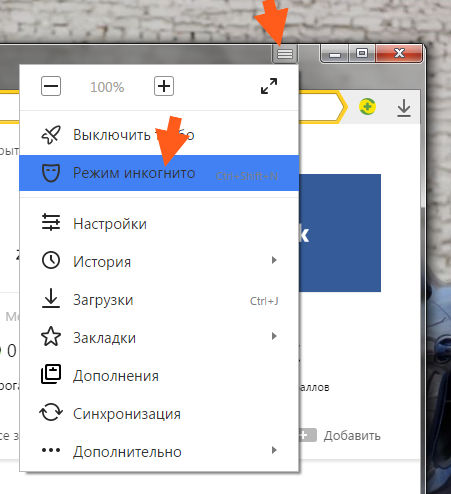 Ограничьте загрузку доверенными веб-сайтами
Ограничьте загрузку доверенными веб-сайтами
В то время как первый шаг устраняет вероятность того, что пользователи установят вредоносное ПО, ограничение загрузок доверенными веб-сайтами создает дополнительный уровень безопасности, предотвращая загрузку в первую очередь.
3. Ограничение выполнения ненадежных приложений
Ограничение выполнения ненадежных приложений предотвратит запуск Adrozek, если он присутствует в корпоративной сети. Этот последний шаг создает укрепленную границу, предотвращающую выполнение вредоносного ПО.
ИТ-администраторы могут использовать ManageEngine Desktop Central для реализации этих тройных профилактических мер. Если компьютеры пользователей уже заражены Adrozek, ИТ-администраторы могут применить несколько передовых методов, чтобы ограничить ущерб.
1. Развертывание конфигураций браузера в браузерах пользователей
Конфигурации браузера можно развертывать в браузерах Chrome, Edge и Firefox из центрального места с помощью Desktop Central.
 Расположение иконки настроек показано на рисунке ниже;
Расположение иконки настроек показано на рисунке ниже; ru — создание, продвижение и заработок на сайте
ru — создание, продвижение и заработок на сайте .. Этимологически темные и прозрачные слова Ключевой метод этимологии — реконструкция Несколько слов о…
.. Этимологически темные и прозрачные слова Ключевой метод этимологии — реконструкция Несколько слов о… Потому что уже включен для обычного и приватного режима
Потому что уже включен для обычного и приватного режима